先下载软件,我用的是vs2019+opencv3.4.0+opencv_contrib-3.4.0+CMake3.17,win10,64位系统,
因为opencv3.0以后的contrib包都被分出来了,所以大家要单独下载对应版本的contrib包,比如opencv3.4.0对应的contrib包就是opencv_contrib-3.4.0。下面附上软件的网盘链接:
大家下载vs2015吧,这个版本比较兼容,这个我没放到网盘里,大家去官网下载吧。
vs2019:链接:https://pan.baidu.com/s/1d6qHzOe9hp-wCg90t7-HQg
提取码:hw16
安装方法:https://blog.csdn.net/qq_36556893/article/details/88603729
注意:如果想用C++写程序的安装的时候一定把所有有关C++的程序都下载下来,要不vs打开会建立不了C++项目
opencv3.4.0:链接:https://pan.baidu.com/s/11q_1P_lKa9Vv1DArzjE8bA
提取码:2897
安装方法:https://blog.csdn.net/maizousidemao/article/details/81474834
opencv_contrib-3.4.0:链接:https://pan.baidu.com/s/1PD1SKAwrRoX9CcRKj5z_4A
提取码:dmxg
这个包解压完了我觉得放哪都行,但是看好多人说和opencv同目录或是opencv目录里,我这不太懂,我放的是opencv同目录。
CMake3.17:链接:https://pan.baidu.com/s/15Jp4MC_A3ciMFnJHlp05xg
提取码:f2oo
cmake安装教程:https://blog.csdn.net/u011231598/article/details/80338941
opencv_contrib-3.4.0库怎么配置opencv用cmake:https://blog.csdn.net/ezhchai/article/details/80557936
大家在configure一遍之后,第二遍要把
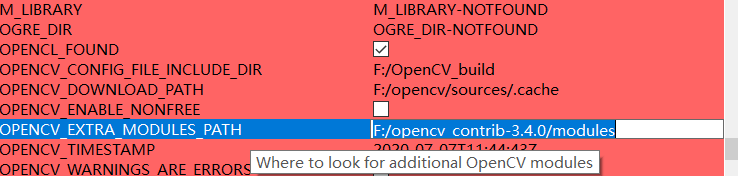
我选中那个位置要后面要换成自己对应的opencv_contrib的modules目录。然后最后再generate一遍。
如果有想要使用orl人脸数据库训练模型的话可以下载这个:
链接:https://pan.baidu.com/s/1TysHu8k7B4AKb7o1xa0SaQ
提取码:adxp
刚接触的opencv的小伙伴可能不知道opencv这款开源库,从opencv2.4版本(好像是2.4反正是2.X)以后就被分成两个库了,也就是opencv和opencv_contrib。
而且这俩文件下载完之后还要用Cmake编译一下,不过大家一定要注意两个文件的版本必须是一样的,就比如我的opencv3.4.0对应的也必须是opencv_contrib-3.4.0库。至于CMake版本不用一样,但是最好高版本对应高版本,别下个高低版本差太多的(比如像cmake的版本只支持32位系统的不就尴尬了。。。)
还有就是这些东西下完了配置完了经常会有一些空文件但其实这些文件还蛮重要的,就是cmake编译的时候经常下载不下来这些文件,我看有人说和网络好坏有关,我觉得和网速没啥关系,但具体怎么样我也不太懂,大家要是运行程序的时候要是找不到opencv_xfeatures2d340d.lib文件类似错误的时候就要看看自己是不是缺文件了,cmake编译完之后的文件里有个CMakeDownloadLog.txt的里面的

下载请参考这篇博客:https://blog.csdn.net/yiyuehuan/article/details/52951574?utm_source=app
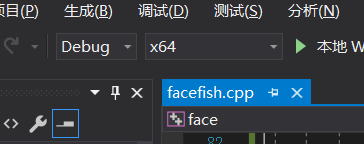
大家一定要注意平台是debug还是release模式,是X64还是X86。这个很重要,cmake 编译的时候也要看好到底是哪种模式再开始编译,免得返工。
还有就是大家在cmake完之后要给cmake完了之后的install文件也加上系统环境变量:
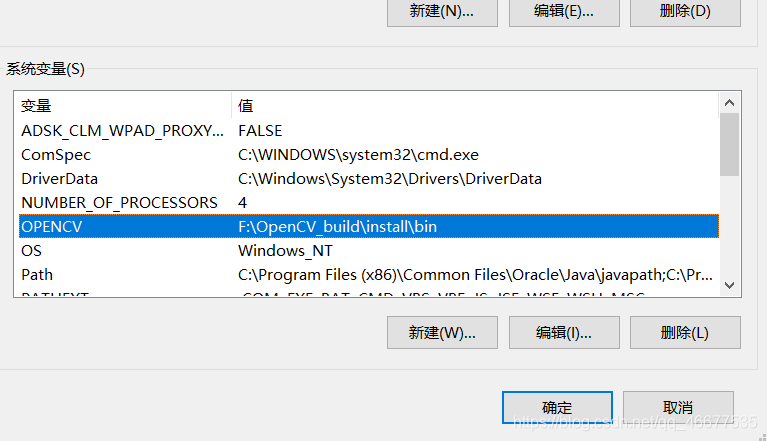
把你编译完的文件相应的bin目录放进去,要重启电脑才能生效。
大家在运行程序时要是出现了
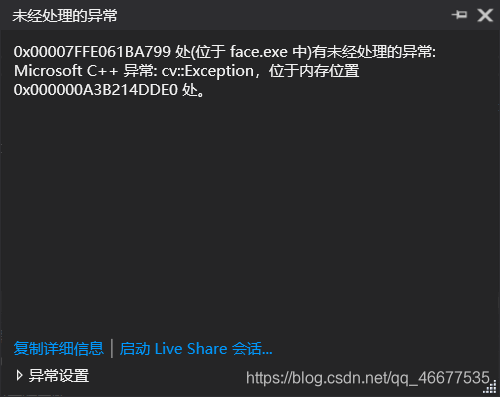
这种类似的错误,要是程序没错误的话,多半是文件目录不对。
因为在官网上下载这些资源简直太慢了,慢到进度条都不动,所以我把资源都收集过来了。也都是很多大佬分享的,我只是挑挑拣拣的整合了一番。























 735
735











 被折叠的 条评论
为什么被折叠?
被折叠的 条评论
为什么被折叠?










